1、描绘文本概述
| 方法 | 说明 |
| context.fiilText(text,x,y) | 描绘文本 |
| context.fillText(text,x,y,maxWidth) | |
| context.strokeText(text,x,y) | 描绘文本的轮廓 |
| context.strokeText(text,x,y,maxWidth) |
fillText()方法与strokeText()方法都至少需要三个参数。参数text是将要描绘的文本,参数x与y指定了描绘位置的坐标。默认的情况下,以描绘对象文本的左下为基准。参数maxWidth是可选的,其指定数值后,文本将显示在指定的宽度内,可缩小显示。
| 属性 | 说明 |
| context.font | 定义文本的样式。与css的font属性的内容相同 |
| context.textAlign | 定义文本的对齐方式,可指定start,,end,left,right,center |
| context.textBaseline | 定义文本的基准线,可指定top,hanging,middle,alphabetic,bottom等 |
这些属性在Firefox3.6、Safari5、Chrome5、Opera10.50、IE10及以上版本的浏览器中可以使用。
支持maxWidth参数的浏览器只有Firefox(3.6以后)与Opera(10.50以后),Safari5以及Chrome5中将忽略maxWidth参数。
<!doctype html>
<html>
<head>
<meta charset="utf-8">
<title>maxWidth参数在各个浏览器中的表现</title>
<style type="text/css">
canvas{border: 1px solid black;}
</style>
<script type="text/javascript">
(function(){
//页面导入时的事件处理
window.addEventListener("load",function(){
//获取canvas以及上下文对象
var canvas=document.getElementById("canvas");
var ctx=canvas.getContext("2d");
//文本的定义
var text="在Canvas中进行文本描绘";
//定义文本的字型
ctx.font="24px 'Arial'";
//描绘文本的轮廓
ctx.strokeStyle="blue";
ctx.strokeText(text,10,40);
//描绘文字
ctx.fillStyle="red";
ctx.fillText(text,10,85);
//固定宽度
ctx.fillStyle="green";
ctx.fillText(text,10,130,150);
},false);
})();
</script>
</head>
<body>
<canvas id="canvas" width="300" height="150"></canvas>
</body>
</html>
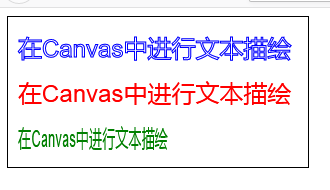
如今一般现在使用的浏览器都支持maxWidth参数。
2、对齐方式
textAlign属性中指定left时左对齐,指定right时右对齐,指定为center时居中,指定为start时将与对应语言的开始位置对齐,指定为end时将与对应语言的结束位置对齐。默认值为start。
实际在Canvas中绘制文本时,因为有时候比较难计算左下方坐标。往往以右侧坐标或者中心坐标为基准绘制会更方便。
//简单的说,下图三个点代表着分别为left/strat,center,right/end(left != start || right != end)要计算的坐标(x,y),即fillText()与strokeText()的参数x,y。
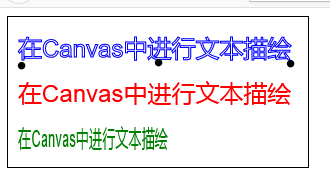
3、基准线
textAlign属性用于定义文本的水平方向的基线,垂直方向使用textBaseline属性来定义。可在textBaseline属性中可指定top(表意字顶端),middle(表意字中央),bottom(表意字底部),hanging(罗马字上缘),alphabetic(罗马字基线),ideographic(罗马字下缘)等。
下图,黑点从上往下依次代表top,middle,bottom;红点从上往下依次代表hanging,alphabetic,ideographic。

4、案例:绘制竖线图表
<!doctype html>
<html>
<head>
<meta charset="utf-8">
<title>绘制竖线图表</title>
<script type="text/javascript">
(function(){
//canvas元素的根对象
var canvas=null;
//上下文对象
var ctx=null;
//------页面导入时的事件处理
add_even_listener(window,"load",function(){
//取得canvas根对象
canvas=document.getElementById("canvas");
//table元素对象
var tbl=document.getElementById("tbl");
//绘制图表
draw_graph(tbl,canvas);
});
//------图表绘制
function draw_graph(tbl,canvas){
//获取上下文对象
ctx=canvas.getContext("2d");
//获取横轴的显示文字
var head_cells=tbl.tHead.rows[0].cells;
var heads=[];
for(var i=1;i<head_cells.length;i++){
heads.push(head_cells[i].innerHTML);
}
//取得值,计算最大值
var max=0;
var value_cells=tbl.tBodies[0].rows[0].cells;
var values=[];
for(var i=1;i<value_cells.length;i++){
var v=value_cells[i].innerHTML;
v=parseInt(v.replace(/[^\d]/g,""));
values.push(v);
if(v>max){max=v;}
}
//定义图表原点
var basex=parseInt(canvas.width*0.1);
var basey=parseInt(canvas.height*0.8);
//计算图表的宽度与高度
var gw=parseInt(canvas.width*0.8);
var gh=parseInt(canvas.height*0.7);
//绘制图表区域的背景
ctx.fillStyle="#eeeeee";
ctx.fillRect(basex,basey-gh,gw,gh);
//显示轴
ctx.beginPath();
ctx.moveTo(basex,basey-gh);
ctx.lineTo(basex,basey);
ctx.lineTo(basex+gw,basey);
ctx.strokeStyle="#000000";
ctx.stroke();
//定义文字的字型
ctx.font="12px 黑体";
//描绘图表
for(var i=0;i<heads.length;i++){
//取得图标的值
var v=values[i];
//竖线中心x坐标
var x=basex+(gw/heads.length)*i+((gw/heads.length)/2);
//定义竖线的宽度
var barw=(gw/heads.length)*0.7;
//计算竖线的高度
var barh=gh*0.9*(v/max);
//绘制竖线
ctx.fillStyle="green";
ctx.fillRect(x-barw/2,basey-barh,barw,barh);
//检查fillText()方法是否存在
if(!ctx.fillText){continue;}
//间隔与值的显示宽度的最大许可值
var tw=(gw/heads.length)*0.9;
//将文本的坐标基准设置为center
ctx.textAlign="center";
//绘制x轴
ctx.textBaseline="top";
ctx.fillStyle="black";
ctx.fillText(heads[i],x,basey+3,tw);
//绘制值
ctx.textBaseline="ideographic";
ctx.fillStyle="black";
ctx.fillText(v,x,basey-barh-3,tw);
}
}
//------设置事件侦听
function add_even_listener(elm,type,func){
if(!elm){return false;}
if(elm.addEventListener){
elm.addEventListener(type,func,false);
}else if(elm.attachEvent){
elm.attachEvent('on'+type,func);
}else{
return false;
}
}
})();
</script>
</head>
<body>
<canvas id="canvas" width="400" height="300"></canvas>
<table id="tbl">
<caption>会员数的变化</caption>
<thead>
<tr>
<th>公元</th>
<th>2012年</th>
<th>2013年</th>
<th>2014年</th>
<th>2015年</th>
<th>2016年</th>
<th>2017年</th>
<th>2018年</th>
</tr>
</thead>
<tbody>
<tr>
<th>会员数</th>
<td>450</td>
<td>673</td>
<td>745</td>
<td>850</td>
<td>973</td>
<td>1230</td>
<td>1450</td>
</tr>
</tbody>
</table>
</body>
</html>
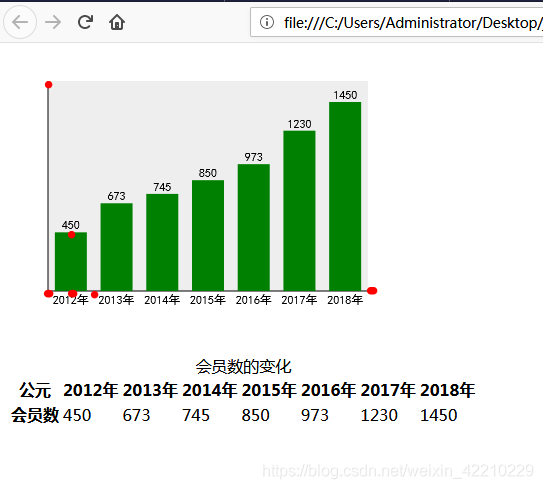
获取上图这些点的(x,y)即可划出,竖线图表。





 本文详细介绍Canvas中文本绘制的方法,包括fillText和strokeText函数的使用,以及文本对齐和基准线的设置。并通过一个具体的竖线图表案例,展示如何在Canvas中实现数据可视化。
本文详细介绍Canvas中文本绘制的方法,包括fillText和strokeText函数的使用,以及文本对齐和基准线的设置。并通过一个具体的竖线图表案例,展示如何在Canvas中实现数据可视化。
















 1万+
1万+

 被折叠的 条评论
为什么被折叠?
被折叠的 条评论
为什么被折叠?








